۱۰ شوخی ساده و بامزه کامپیوتری برای فریب دوستانتان

اگر رگههایی از شوخطبعی دارید و همیشه تلاش میکنید تا محیط کار را از حالت کسلکنندگی خارج کنید، با چند شوخی سادهی کامپیوتری، بدون سروصدا میتوانید لبخند را بر لبهای دوستانتان بنشانید. البته شوخی شما باید بهگونهای باشد که بتوانید در ابتدا بهسرعت اجرایش کنید و در مدتزمان کوتاهی، شرایط را به حالت قبل برگردانید؛ بهویژه اگر در شرکتی کار میکنید که حساسیت زیادی به اتلاف وقت دارد.
برای انجام این کار، تنها به کامپیوتری ویندوزی و قربانی مناسب نیاز دارید. باید بدانید که هدف از انجام این شوخیها صرفاً سرگرمی است و خطری برای شما و اطرافیانتان بهدنبال ندارد. بااینحال، بازهم توصیه میشود که این شوخیها را روی افرادی امتحان کنید که تحمل شوخی را دارند؛ زیرا ممکن است به رابطهی خود و دیگران لطمه بزنید. درادامه، با زومیت همراه شوید تا با تعدادی از شوخیهای ساده و جذاب کامپیوتری آشنا شویم.
کیبوردها را جابهجا کنید
در محیطی که کامپیوترهای زیادی کنارهم قرار گرفتهاند، جابهجایی کیبورها یکی از شوخیهای راحتی است که میتوانید انجام دهید. فقط کافی است ماوس یا کیبورد قربانی را از کامپیوترش جدا و ماوس یا کیبورد خودتان را بهجای آن وصل کنید. وقتی شخص مدنظر شروع به تایپ کرد یا موس را حرکت داد، این شما هستید که تعیین میکنید چه اتفاقی روی مانیتور بیفتد.
حالت Sleep را دستکاری کنید
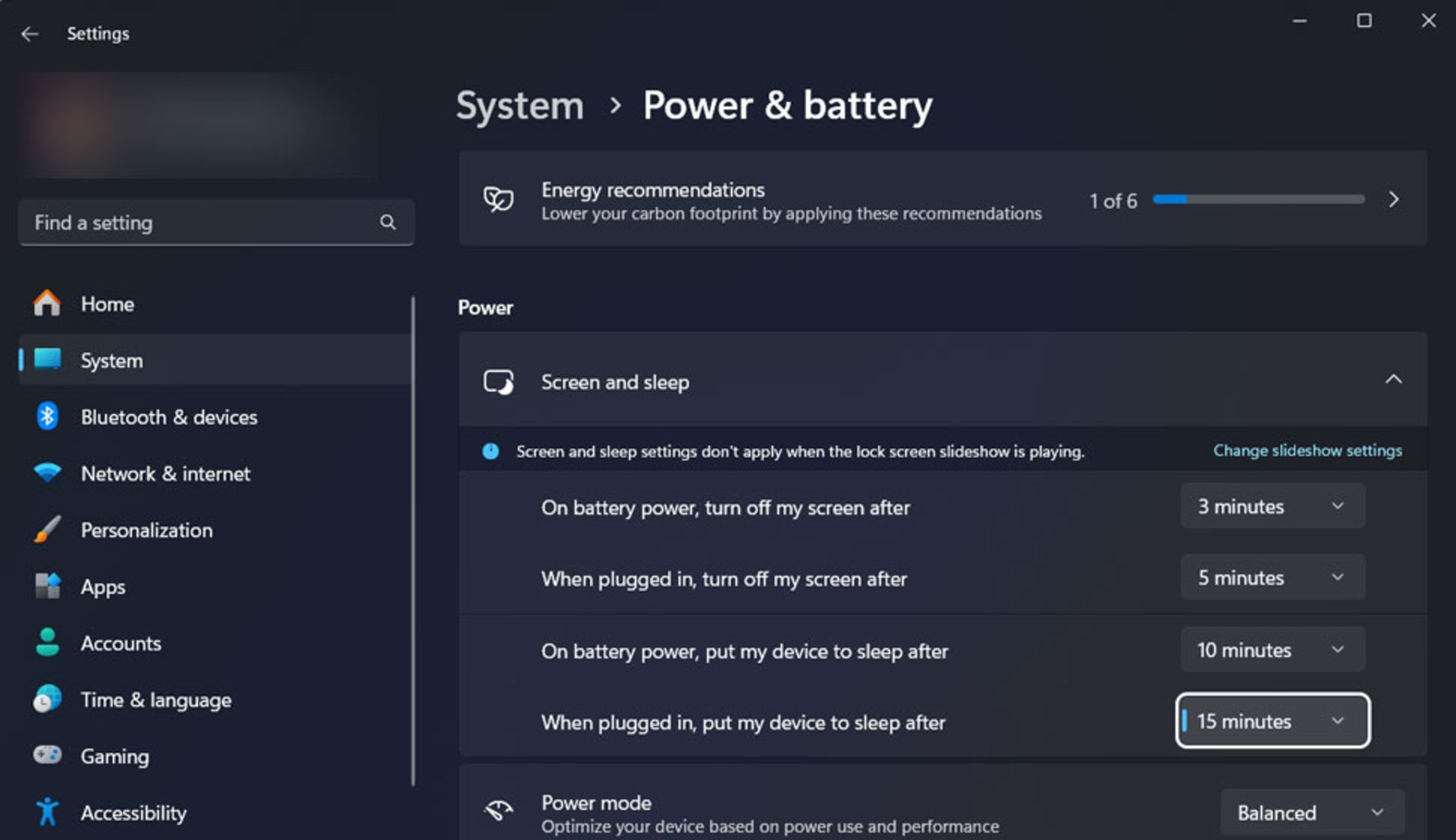
یکی دیگر از شوخیهای بانمک و زیرکانه، تغییر در زمان انتظار کامپیوتر برای رفتن به حالت خواب است که میتوانید زمان آن را به یک دقیقه کاهش دهید. برای این منظور به System و سپس Power & Battery بروید و تمام گزینهها را روی یک دقیقه تنظیم کنید.
بدینترتیب، دوستتان بهطور مداوم در حال بیدارکردن کامپیوتر خود از حالت Sleep خواهد بود و اگر چند لحظه از کامپیوترش غافل شود، دوباره باید برای بیدارکردن سیستم مدتی به انتظار بنشیند.
تایپیستها را بهاشتباه بیندازید
اگر دوستانتان از نرمافزارهایی مثل AutoCorrect و AutoText برای تصحیح خودکار در ورد و برنامههای مبتنیبر متن استفاده میکنند، موقعیت بسیار مناسبی است تا با ویرایش برخی از گزینهها، در نوشتار این اشخاص کمی هرجومرج ایجاد کنید.
برای مثال، با ایجاد غلط املایی یا حتی تغییر کلمه به لغتی متفاوت، میتوانید باعث شوید هر موقع شخص مدنظر کلمهی مذکور را تایپ کند، کلمهی شما تایپ شود. در اجرای این شوخی خیلی مواظب باشید؛ زیرا افرادی هستند که متأسفانه متن تایپشده را دوباره بررسی نمیکنند و قطعاً نمیخواهید که با این شوخی، باعث اخراج کسی شوید!
سرعت ماوس را کاهش دهید
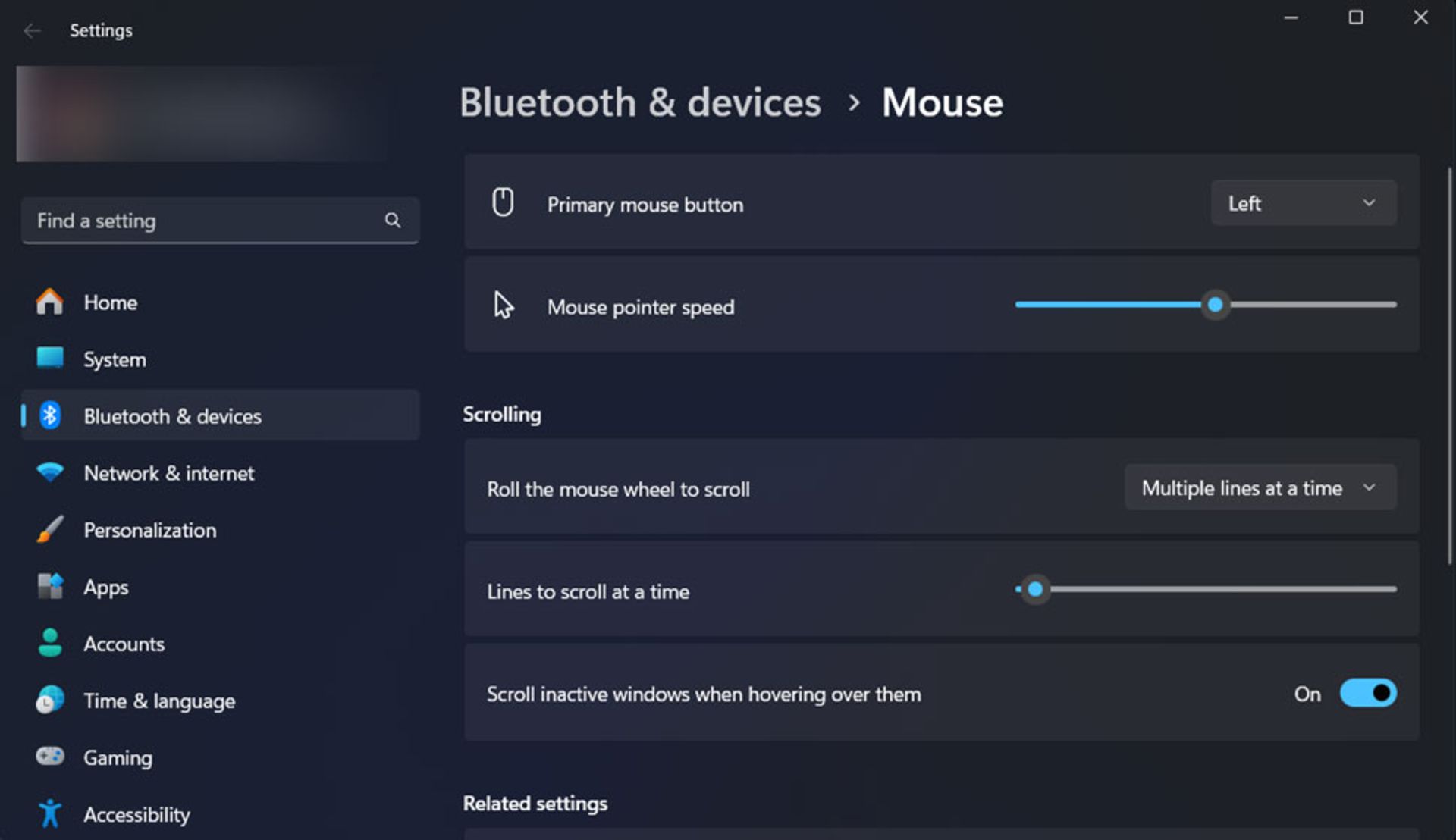
پنل تغییر مشخصات موس خیلی به کار شوخطبعها میآید. تغییر سرعت موس به آهستهترین حالت ممکن، سادهترین حرکتها را هم به مصیبتی بزرگ تبدیل میکند و جابهجایی دکمههای راست و چپ و برنامهریزی مجدد دکمههای اضافهی موس میتواند افراد بسیار صبور را هم کلافه کند. در بخش Mouse pointer speed، میتوانید سرعت ماوس را کم و زیاد کنید.
صفحهنمایش را وارونه کنید
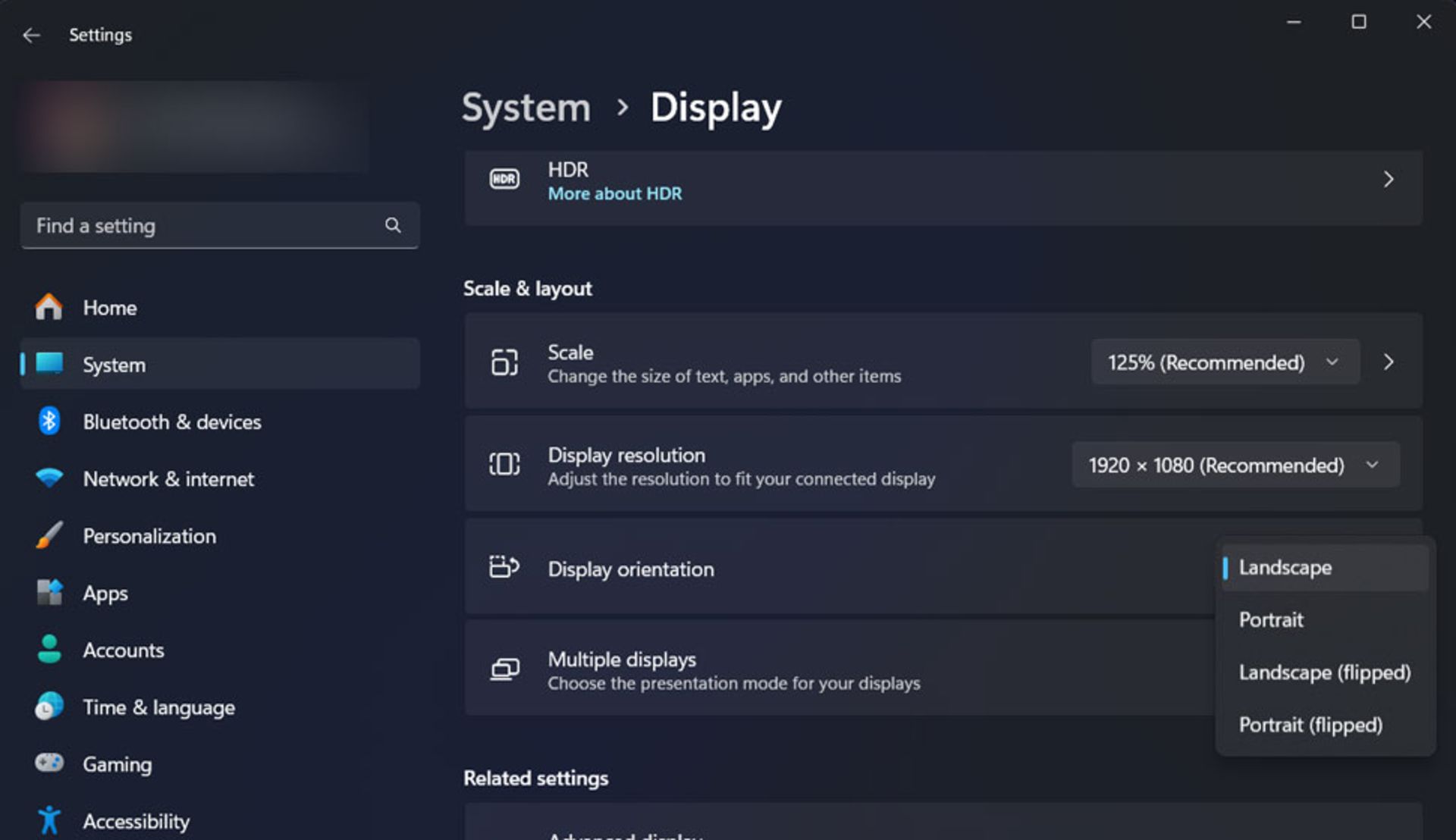
بسته به کارت گرافیک نصبشده در سیستمی که با آن روبهرو هستید، صفحهنمایش را ۹۰ یا ۱۸۰ یا ۲۷۰ درجه میتوانید بچرخانید. فکرش را بکنید وقتی دوستتان به کامپیوترش نگاه میکند، همهچیز را وارونه میبیند.
برای این کار، تنها کافی است به Display setting بروید و در منوِ Display orientation جهت نمایشگر را روی Landscape قرار دهید. درانتها، برای اعمال تغییرات، Keep Changes را انتخاب کنید؛ درغیراینصورت، تغییرات پس از گذشت چند ثانیه به حالت اولیه بازخواهد گشت.
جالبترین قسمت این شوخی زمانی است که دوستتان برای بازگرداندن نمایشگرش به حالت قبل، به زحمت و تقلا میافتد؛ ولی اگر به ادامهی دوستیتان فکر میکنید، به تلاشهای او نخندید و نمایشگر را هرچه زودتر به حالت قبل برگردانید.
آیکونهای دسکتاپ را مخفی کنید
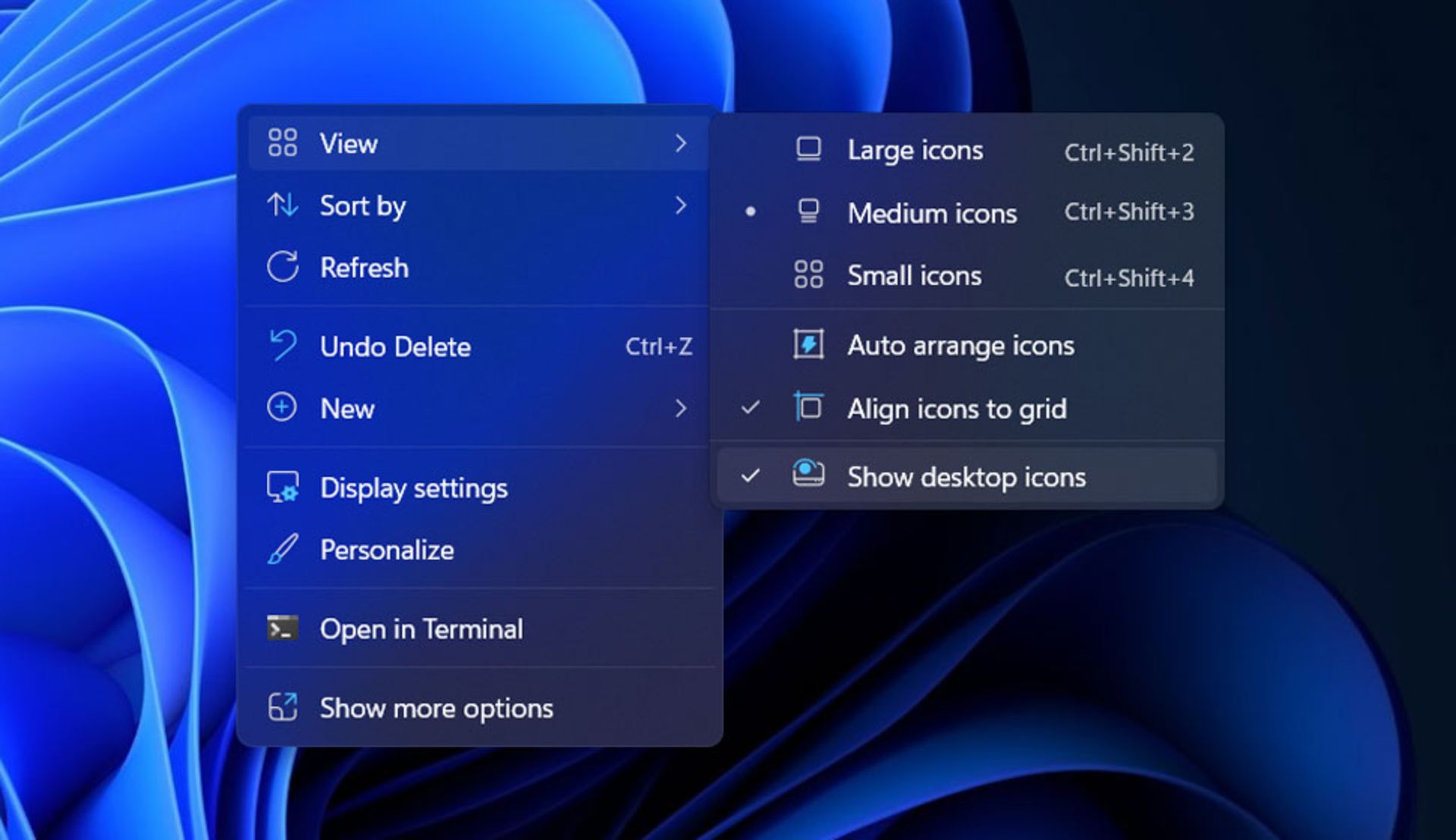
مخفیکردن آیکونهای روی صفحهی دسکتاپ، شوخی بسیار سادهای است که برای انجام آن فقط به چند ثانیه زمان نیاز دارید. زمانیکه ماوس کامپیوتر دوستتان بهدست شما افتاد، بدون اینکه کسی متوجه شود، روی Desktop راستکلیک کنید و با استفاده از گزینهی View، تیک مربوط به Show Desktop Icons را بردارید تا همهی آیکونهای روی دسکتاپ ناپدید شوند.
افزونبراین، از صفحهی دسکتاپ میتوانید اسکرینشات بگیرید و آن را بهعنوان تصویر پسزمینه تنظیم کنید. در این صورت، چهرهی همکارتان وقتی در حال تلاش برای بازکردن برنامهها یا فایلها دیدنی خواهد بود!
Screen Saver را روی صفحهی آبی مرگ تنظیم کنید
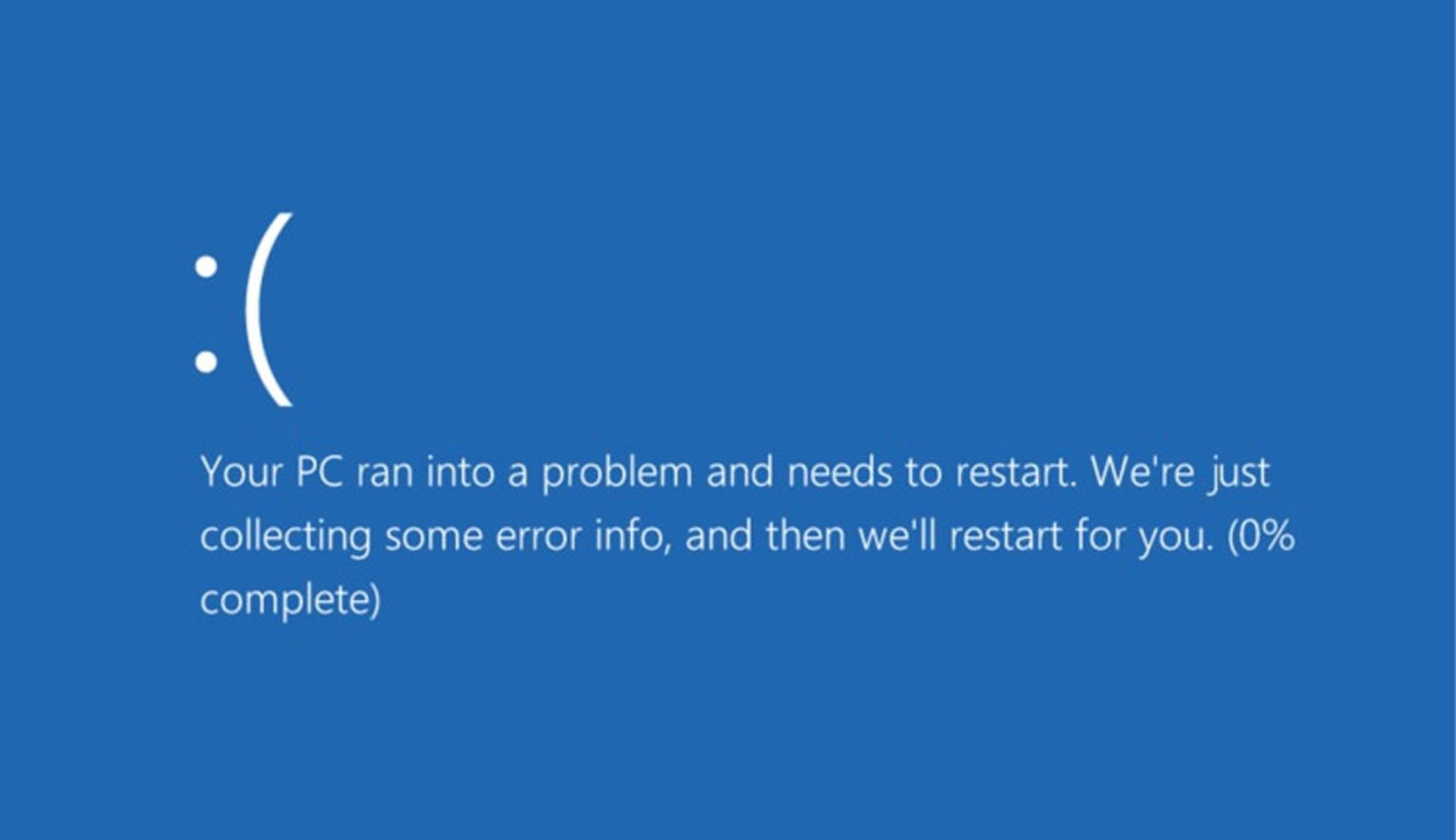
هیچچیز بدتر از این نیست که همکارتان بعد از صرف ناهار، بهطرف کامپیوترش برود و با صفحهی آبی مرگ مواجه شود. اگر فکر میکنید تابوتحمل این شوخی ترسناک را دارد، محافظ صفحهنمایش BSOD را روی سیستمش نصب کنید. وقتی دوستتان این صحنه را ببیند، احساس میکند کامپیوترش را برای همیشه از دست داده است؛ البته فقط تا زمانیکه نشانگر ماوس را حرکت دهد.
حالت اشارهگر ماوس را تغییر دهید
تغییر چهره اشارهگر ماوس نیز ترفندی ظریف، اما مؤثر است. با جستوجوی کلمهی Mouse، به تنظیمات این بخش بروید و سپس از میان گزینهها، Mouse Pointers را انتخاب کنید. حالا گزینههای متفاوتی برای تغییره چهرهی اشارهگر ماوس پیش روی شما است که میتوانید یکی را بهدلخواه تنظیم کنید.
کیفیت متنها را کاهش دهید
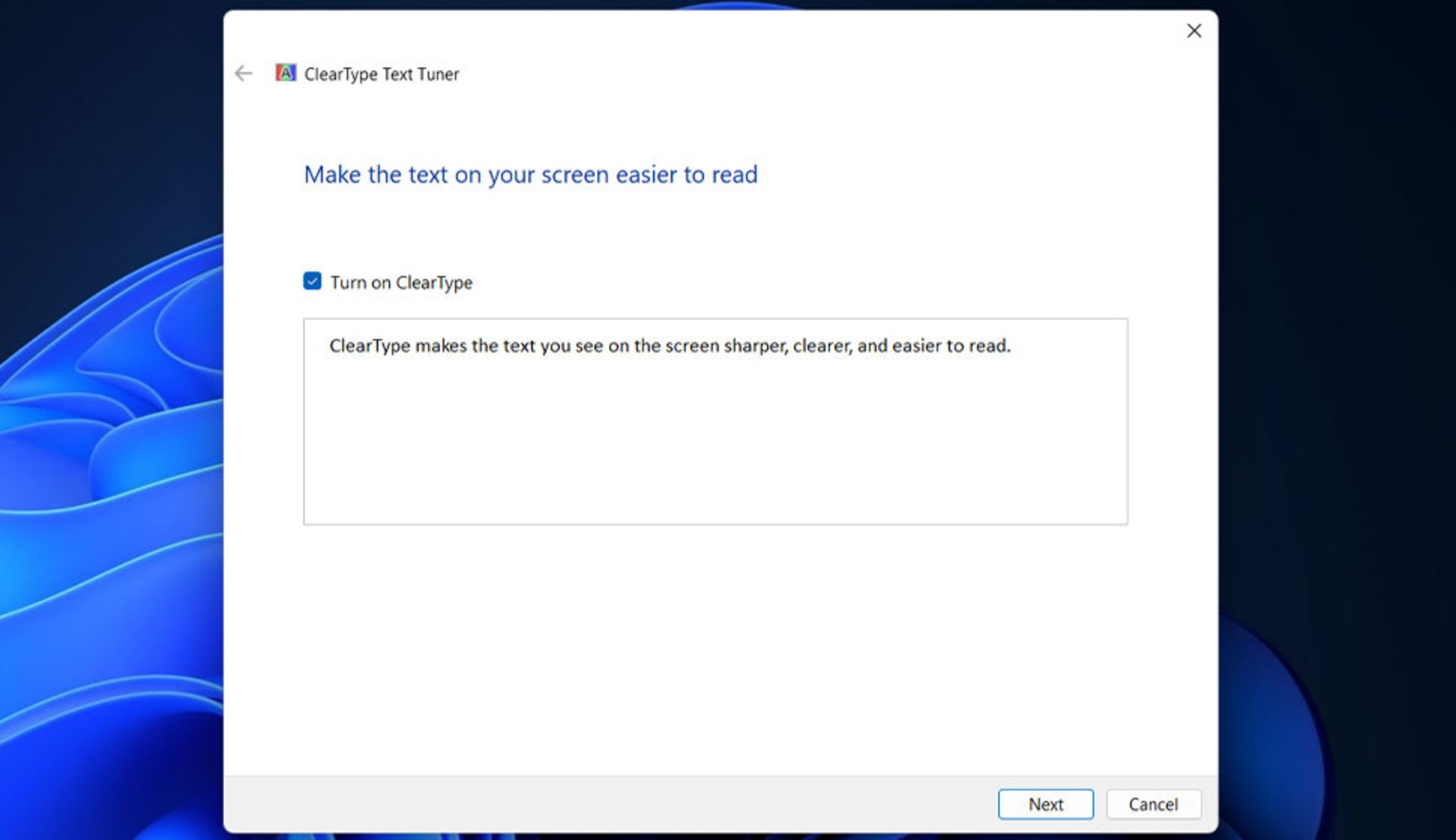
تارکردن متنها در ویندوز با استفاده از ابزار Cleartype، ترفند دیگری است که برای شوخی با دوستانتان میتوانید بهکار گیرید. این ابزار که در ابتدا برای ویندوز XP توسعه یافته بود، به کاربران کمک میکند تا کیفیت تمام فونتهای موجود در ویندوز را افزایش دهند.
در ویندوز ۱۰ و ۱۱، به تنظیمات Adjust cleartype بروید. ابتدا تیک Turn on cleartype را غیرفعال کنید و سپس مراحل بعد را برای انتخاب نوع نمایش متن پیش ببرید. اگر قربانی شما شکایتی نکرد، بهتر است در اولین فرصت کامپیوترش را به حالت قبل برگردانید؛ چراکه در طولانیمدت، فرد با سردرد شدیدی مواجه خواهد شد.
ماوس بیسیم اضافه کنید
ماوس بی سیم ابزاری مفید و البته مملو از قابلیت برای شوخی با اطرافیان است. وقتی شخص مشغول خوردن ناهار است یا پشت میزش حضور ندارد، آداپتور ماوس بیسیم را به کامپیوترش متصل کنید؛ ولی موس خودش را قطع نکنید.
ویندوز هر دو ماوس را بهعنوان ورودی شناسایی خواهد کرد. حال منتظر بمانید تا قربانی مشغول کار شود و هرازگاهی نشانگر موس را به ماجراجویی بفرستید. اگر زیادهروی نکنید، تا چندین روز میتوانید این کار را ادامه دهید و کسی متوجه نشود.
صداهای پیشفرض را تغییر دهید
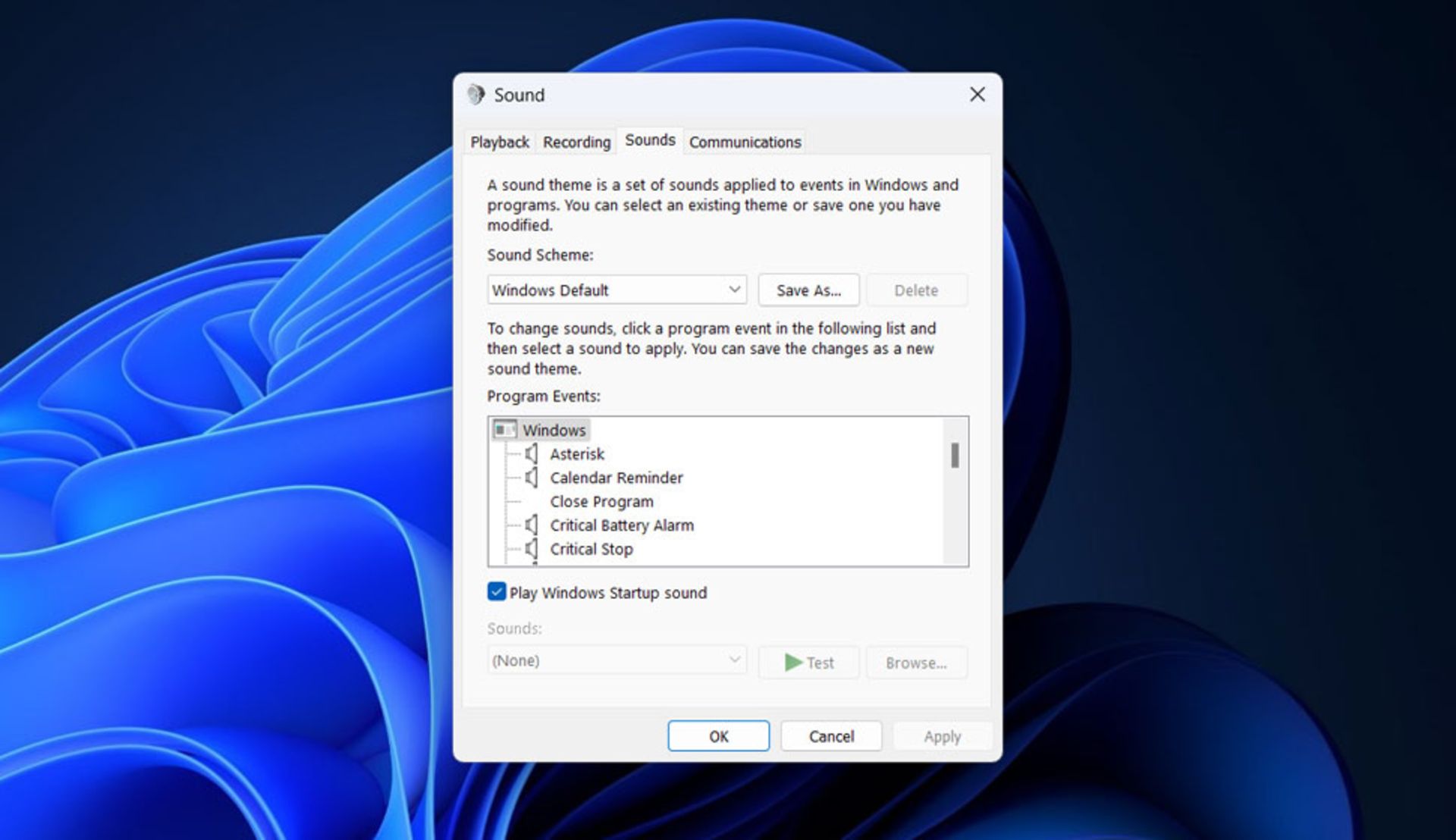
عوضکردن صداهای پیشفرض کامپیوتر، چنددقیقهای از وقتتان را خواهد گرفت؛ اما ارزش امتحانکردن را دارد. برای تغییر صداهای سیستم، به تنظیمات Sound بروید و سپس در منوِ Program Events، تلاش کنید صدای بخشهای مختلف را از حالت عادی خارج کنید. درانتها، صدای کامپیوتر را تاحدممکن زیاد کنید و منتظر بمانید تا عکسالعمل دوستتان هنگام روشنکردن کامپیوتر را ببینید.
در این مقاله، تلاش کردیم نکات ساده و درعینحال بامزهای را یادآور شویم که بیشتر برای کاربران آماتور شیرین و جذاب خواهند بود؛ بنابراین، اگر دوست یا بهعبارتی شخص مدنظرتان کاربری نسبتاً تازهکار باشد، راهکاری یادشده بهتر روی او جواب خواهد داد. حال شما بگویید: تابهحال چه شوخیهای کامپیوتری را روی دوستانتان امتحان کردهاید؟ عکسالعملشان چه بوده است؟

سرقتی بیسابقه، آنهم نه از بانک یا طلافروشی، بلکه از قلب کارخانهی خودروسازی کیا، به ناپدیدشدن ۹۰۰ خودرو ختم شد.

گلکسی M56 باریکتر از همیشه با دوربین قدرتمند و امکاناتی مشابه پرچمداران بهزودی از راه میرسد.

اگر جزو آن دسته از افرادی هستید که ساعتهای هوشمند با صفحه مربعی را ترجیح میدهید، در این مقاله با محصولاتی از برندهای مختلف آشنا خواهید شد.

صدای روشنشدن ویندوز ۹۵ بهدلیل القای حس امیدواری و پیشرفت بهکاربران، در ایالات متحده ثبت ملی شد.

پژوهشهای انجام شده روی دریاچه «آرال» که بر اثر انتقال آب و خشکسالی خشک شده است، تأثیر فعالیتهای انسانی بر تغییرات ساختاری زمین را نشان میدهد.

پژوهشگرها برای اولینبار توانستند ازطریق کامپیوتر کوانتومی یک عدد تصادفی واقعی تولید کنند که هیچکدام از قوانین فیزیکی قادر به پیشبینی آن نیستند.

جدیدترین تبلت اوپو از لحاظ پردازشی یک پرچمدار تمامعیار محسوب میشود.




